I 8 modi migliori per risolvere il Google Play Store che non funziona sui telefoni Samsung Galaxy
Varie / / March 15, 2022
Gli utenti di telefoni Samsung Galaxy ottengono due diversi app store: Play Store e Galaxy Store. Dovresti fare affidamento su Play Store se stai cercando di esplorare una vasta libreria di app e giochi. È fastidioso quando Play Store rifiuta di aprire sul tuo telefono Samsung Galaxy.

Supponiamo che tu abbia già provato a verificare la tua connessione Internet e a riavviare il tuo telefono Samsung più volte. In tal caso, è il momento di fare riferimento alle soluzioni seguenti per indagare ulteriormente e risolvere il problema. Quindi iniziamo.
1. Forza la chiusura del Play Store
Non puoi mai sbagliare con un semplice riavvio. Quindi, dovresti iniziare interrompendo forzatamente l'app Play Store e quindi riaprendola. Ecco come.
Passo 1: Premi a lungo sull'icona del Play Store e tocca l'icona delle informazioni per aprire le sue informazioni sull'app.

Passo 2: Tocca l'opzione Forza arresto in basso e premi OK per confermare.


Apri di nuovo il Play Store e verifica se funziona normalmente.
2. Cancella la cache del Play Store
L'utilizzo del Play Store per cercare, scaricare e aggiornare le app raccoglie i dati della cache per ridurre i tempi di caricamento e risparmiare larghezza di banda. I dati della cache esistenti dei download precedenti potrebbero aver sopraffatto il Play Store. Prova a svuotare la cache del Play Store seguendo i passaggi seguenti.
Passo 1: Premi a lungo sull'icona del Play Store per aprire le sue informazioni sull'app.
Passo 2: Vai su Archiviazione e tocca il pulsante Cancella cache.


Verifica se puoi utilizzare il Play Store ora.
3. Libera spazio di archiviazione
Mancanza di spazio di archiviazione può anche impedire al Play Store di scaricare o aggiornare le app sul tuo dispositivo Samsung. Pertanto, si consiglia di mantenere almeno 1 GB di spazio di archiviazione gratuito sul dispositivo.
Per visualizzare lo stato di archiviazione sul tuo dispositivo Samsung, segui i passaggi seguenti.
Passo 1: Apri il menu Impostazioni e vai su Batteria e cura del dispositivo.
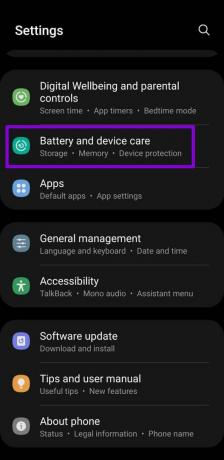
Passo 2: Tocca Memoria per visualizzare un'analisi completa dello spazio di archiviazione del tuo dispositivo.

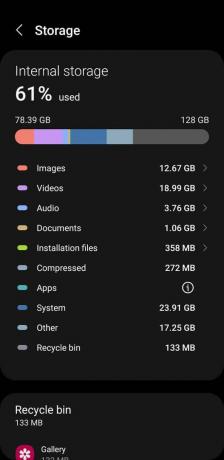
4. Reimposta Gestione download
Download Manager è un'app di sistema chiave che si occupa dei download del tuo Play Store. Se Download Manager non funziona correttamente, il Play Store potrebbe averlo problemi durante il download o l'aggiornamento delle app. Ecco come risolverlo.
Passo 1: Avvia l'app Impostazioni sul telefono e vai su App.

Passo 2: Tocca l'icona Filtro e attiva l'interruttore accanto a Mostra app di sistema.


Passaggio 3: Scorri verso il basso per toccare Download Manager.

Passaggio 4: Seleziona Archiviazione e quindi tocca l'opzione Cancella dati.


5. Controllare la data e l'ora del sistema
Se il tuo dispositivo è impostato su una data o un'ora errate, le app e i servizi, incluso il Play Store, potrebbero non riuscire a comunicare con il server. Di conseguenza, il Play Store non riuscirà a recuperare i risultati di ricerca, scaricare nuove app o aggiornare quelle esistenti. Puoi evitarlo configurando il tuo dispositivo Samsung per utilizzare l'ora fornita dalla rete. Ecco come.
Passo 1: Apri il menu Impostazioni e vai su Gestione generale. Quindi tocca Data e ora.
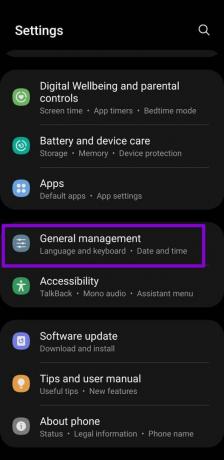

Passo 2: Abilita data e ora automatiche da qui.

6. Rimuovi e aggiungi nuovamente l'account Google
Se il problema persiste, dovrai rimuovere il tuo account Google dal telefono e aggiungerlo di nuovo. Ma prima di farlo, assicurati che tutto sia esistente i dati sono sincronizzati con il tuo account Google.
Passo 1: Nel menu Impostazioni, vai su Account e backup.

Passo 2: Seleziona Gestisci account e vedrai un elenco di tutti i tuoi account. Tocca il tuo account Google.
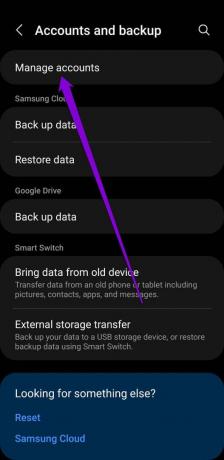

Passaggio 3: Tocca Rimuovi account. Seleziona di nuovo Rimuovi account quando richiesto.

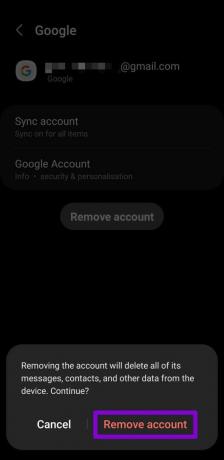
Passaggio 4: Torna alla pagina Account e seleziona Aggiungi account per accedere con il tuo account Google.

Verifica se puoi utilizzare il Play Store ora.
7. Disinstalla gli aggiornamenti del Play Store
Android aggiorna automaticamente il Play Store in background. Una recente installazione dell'aggiornamento del Play Store potrebbe essere andata storta. Per risolvere questo problema, puoi provare a disinstallare tutti gli aggiornamenti del Play Store seguendo i passaggi seguenti.
Passo 1: Premi a lungo sull'icona del Play Store per aprire le sue informazioni sull'app.
Passo 2: Tocca l'icona del menu a tre punti in alto a destra e seleziona Disinstalla aggiornamenti.


Passaggio 3: Una volta rimosso, vai avanti e apri il Play Store. Tocca l'icona del tuo profilo in alto e seleziona Impostazioni.
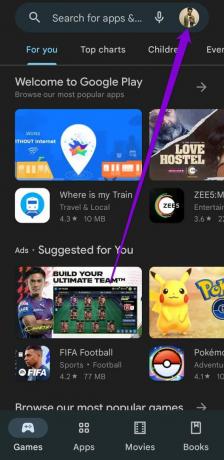

Passaggio 4: Espandi Informazioni e tocca Aggiorna Play Store.
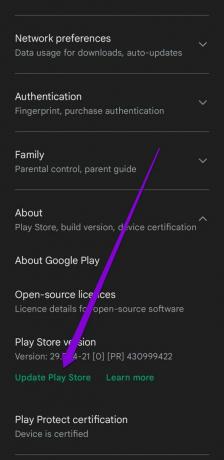
8. Disabilita VPN
Stai utilizzando una connessione VPN per scaricare app che non sono disponibili nel tuo paese? Quindi, il Play Store potrebbe non funzionare come previsto. Dovresti disabilitare la VPN e provare a utilizzare di nuovo il Play Store per risolverlo.
Gioca sul sicuro
Il singhiozzo del Play Store può essere un problema da affrontare. E l'utilizzo del Galaxy Store di Samsung potrebbe non essere un'opzione saggia, considerando La politica del Galaxy Store potrebbe non essere rigorosa. Detto questo, le soluzioni sopra menzionate dovrebbero aiutarti a superare il problema del Play Store che non funziona sul tuo telefono Galaxy.
Ultimo aggiornamento il 14 marzo 2022
L'articolo sopra può contenere link di affiliazione che aiutano a supportare Guiding Tech. Tuttavia, non pregiudica la nostra integrità editoriale. Il contenuto rimane imparziale e autentico.

Scritto da
Pankil è un ingegnere civile di professione che ha iniziato il suo percorso come scrittore presso EOTO.tech. Di recente è entrato a far parte di Guiding Tech come scrittore freelance per fornire istruzioni, spiegazioni, guide all'acquisto, suggerimenti e trucchi per Android, iOS, Windows e Web.



